Parandage: „Teie kontot ei muudetud selles Microsofti kontol”
Kas soovite teada, kuidas määrata oma Windows 10 või Windows 8.1, kui teil tekib tõrketeade „Teie kontot ei muudetud selle Microsoft'i kontoga”? Järgides samm-sammult juhendis, mis on allpool toodud juhendis, saate selle probleemi kiiresti lahendada ja oma tööle tagasi pöörduda.

Pärast Windows 10-i uuendamist Windows 8.1-le või Windows 10-le saate selle sõnumi väga kergesti komistada ja sellele järgneb tavaliselt 0x80070426 veakood. Windows 8.1 või Windows 10-s saadate „Teie konto ei muudetud selle Microsofti konto“ sõnumiga, sest tõenäoliselt värskendasite oma Windowsi operatsioonisüsteemi oma Microsofti kontoga sisse logitud ja seetõttu tuleb mõningaid registri võtmeid kohandada.
Lahenda nüüd „Teie konto ei muutunud selle Microsofti konto sõnumiks operatsioonisüsteemis Windows 10 ja Windows 8.1:
Hea ohutuse sammuna on soovitatav enne nende toimingute tegemist teha oma operatsioonisüsteemist koopia või luua enne nende muudatuste rakendamist süsteemi taastepunkt.
- Vajutage ja hoidke all nuppu “Windows” ja “R” nuppu.
- Kirjutage jooksukasti järgmine: “regedit”.
- Vajutage klaviatuuril nuppu „Enter“.
- Nüüd on sinu ees aken „Registry Editor“.
- Vajutage ja hoidke all nuppu „Ctrl“ ja „F“ nuppu, et avada “Find” (Otsi).
- Aknas „Otsi” tuleb teil märkida “Keys”, “Väärtused” ja “Andmed”.
- „Leia mis“ kõrval olevas kastis peate kirjutama sinna oma Microsofti konto.
Näide: [email protected]
- Vasakklõps või puudutage nuppu „Otsi”.
- Teie „Otsi” funktsioon peaks andma teile kaks tulemust, mis sisaldavad teie Microsofti konto nime.
- Paremal küljel on vaja klõpsata hiireklõpsuga või puudutada registri võtit, mis sisaldab teie Microsofti kontot ja seejärel klõpsa vasakule või puuduta akna ülemises vasakus servas asuvat menüüd.
- Valige menüüst "Fail" "Ekspordi" funktsioon ja salvestage see töölauale või mõnele muule kohale, kuid teadke kindlasti, kus see on.
Märkus. Ekspordi teine registri võti, mida funktsiooni „Otsi” näitas teile täpselt nii, nagu eespool.
- Nüüd peate kustutama need kaks registriklahvi sellest "Registry Editor" menüüst, klõpsates neid paremal ja valides suvandi "Delete".
- Pärast nende kustutamist peate sulgema "Registry Editor" akna ja taaskäivitama oma Windows 8.1 või Windows 10 seadme.
- Kui seade on sisse lülitatud, ei tohiks teil enam olla ülaltoodud veateatega probleeme.
Kontoga seotud probleemid Windows 10-s võivad olla tõeline peavalu. Teil võib olla ka muid tüütuid probleeme, mida võiksite parandada. Soovitame teil kõigepealt kontrollida juhendit „ei saa minu Microsofti kontoga sisse logida”. See on tavaline probleem, mis ilmub sageli erinevates Windows 8.1 ja Windows 10 PC-des. Ka siin on suurepärane juhend, mis parandab „Teie Microsofti konto parandamise”.
Kas see oli raske? Ma arvan, et keegi suudab seda teha vaid viie või kümne minuti pärast ja määrata "Teie konto ei ole muudetud selle Microsofti konto" sõnumiks operatsioonisüsteemis Windows 8.1 või Windows 10. Samuti võite alla kirjutada, kui teil on muid küsimusi selle teema kohta ja me aitame Teid võimalikult kiiresti.


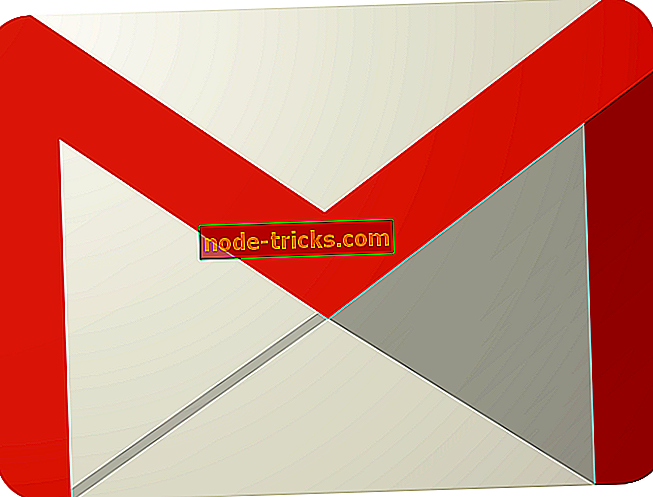



![Parimad tasuta Android-emulaatorid Windows 10 / 8.1 / 7 jaoks [Uuendatud: 2019]](https://node-tricks.com/img/software/916/best-free-android-emulators-7.jpg)
